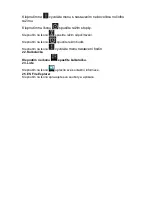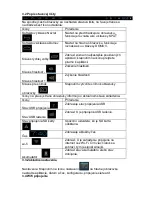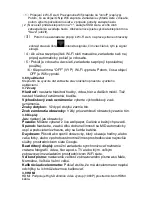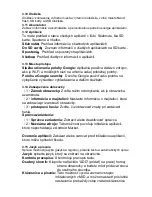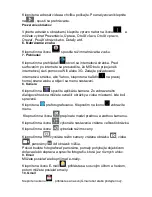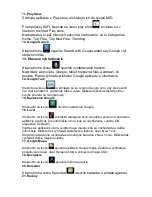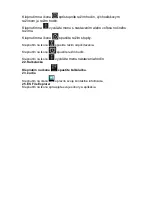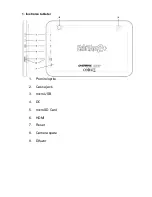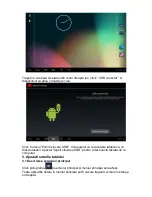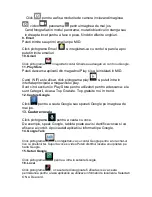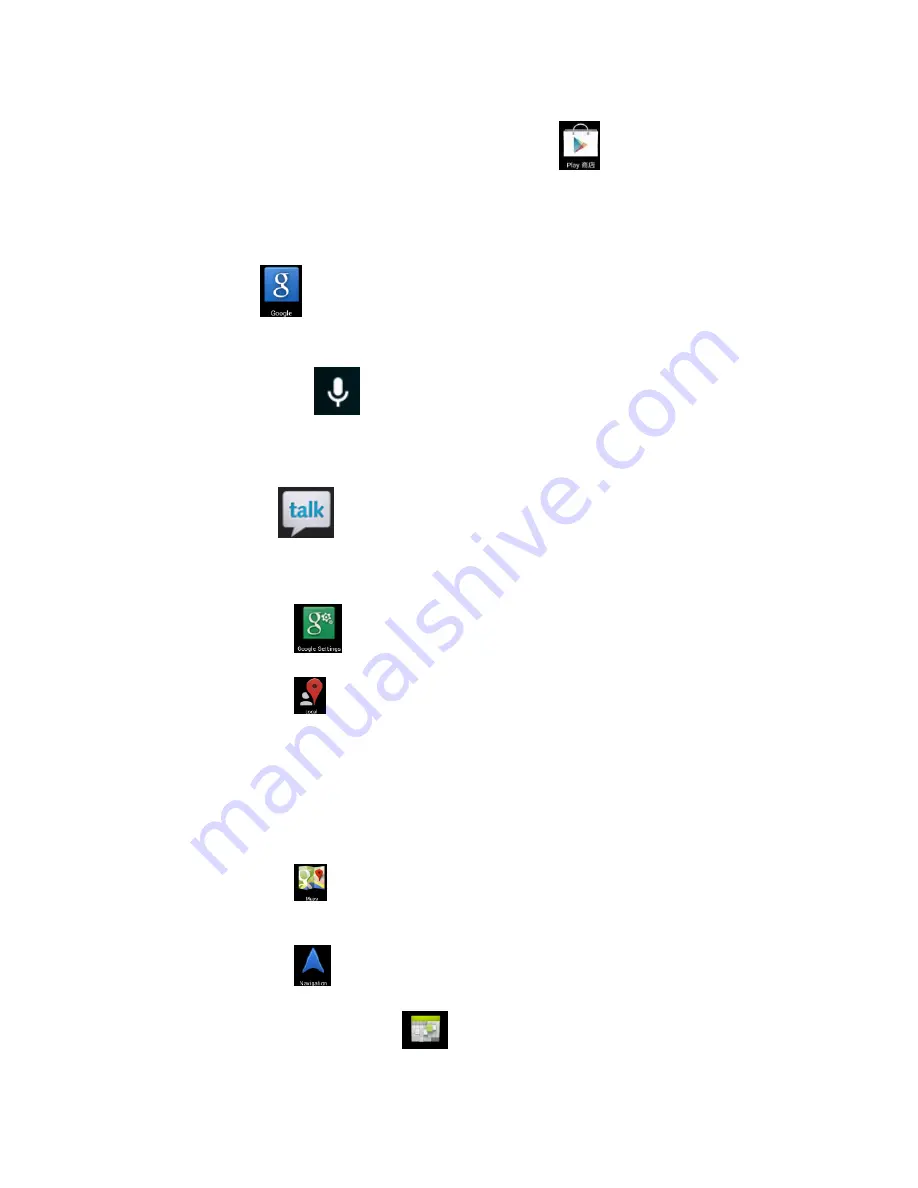
54
11. Play Store
Sťahujte aplikácie z Play store a inštalujte ich do svojho MID.
Pri pripojenej WiFI, klepnite na ikonu play store
, ocitnete sa v
hlavnom rozhraní Play store.
Nachádza sa tu päť hlavných sekcií na sťahovanie, sú to Categories,
Home, Top Free, Top New Free, Trending.
12. Google Search
Klepnutím na
spustíte Search with Google alebo say Google viď
obrázok nižšie.
13. Hlasové vyhľadávanie
Klepnutím na ikonu
spustíte vyhľadávanie hlasom.
Napríklad, ak poviete Google, tablet rozpozná hlas a zobrazí, čo
poviete. Potom vyhľadá príslušné Google aplikácie a informácie.
14. Google Talk
Klepnite na ikonu
a prihláste sa ku svojmu Google účtu, aby ste spustili
live chat s priateľmi, podporuje hlas a video. Môžete dokonca zdieľať polohu
svojho priateľa na Google map.
15. Nastavenie Google
Klepnutím na ikonu
otvoríte nastavenia Google.
16. Local
Klepnutím na ikonu
zobrazíte dialógové okno a budete vyzvaní na povolenie
aplikáciu používať, pre informácie o tom, kde sa nachádzate, vyberte ON
respektíve Súhlasím.
Vráťte sa k aplikácii Local a uvidíte mapu miesta, kde sa nachádzate a ďalšie
informácie. Môžete tiež vyhľadať požadovanú lokáciu, napr. New York .
Klepnite na Kaviarne a zobrazia sa dostupné kaviarne v New Yorku. Môžete tiež
vyhľadať ďalšie miestne služby.
17. Google Maps
Klepnutím na ikonu
spustíte aplikáciu Google maps. Zadajte a vyhľadajte
požadovanú mapu, napr. Spojené štáty a zobrazí sa mapa USA.
18. Navigácia
Klepnutím na ikonu
spustíte režim navigácie.
2
0. Kalendár
Klepnutím na ikonu Kalendár
otvoríte kalendár a pridáte agendu.
21. Hodiny
Summary of Contents for EduTab 2+
Page 1: ...Instrukcja użytkownika Instrukcja Obsługi USER MANUAL PL EN CZ SK RO HU ...
Page 16: ...15 USER MANUAL ...
Page 29: ...28 NÁVOD K OBSLUZE ...
Page 43: ...42 NÁVOD NA OBSLUHU ...
Page 57: ...56 MANUAL DE UTILIZARE ...
Page 70: ...69 Használati útmutató ...
Page 84: ...83 www overmax pl ...